Automatiser la connexion à un partage réseau au démarrage de votre session sous MacOS X, telle est l’objectif de ce tutoriel. Le but d’une telle manipulation est essentielle pour maintenir l’accès à des données distantes sur votre réseau – notamment si vous avez suivi le guide pour délocaliser votre bibliothèque iTunes sur un NAS.
Ouvrez tout d’abord les Préférences Système…

Cliquez ensuite sur le module relatif aux Utilisateurs et groupes.
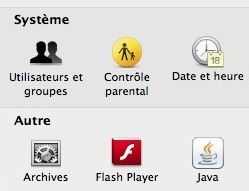
Dans la liste d’utilisateurs, sélectionnez votre compte puis basculez sur l’onglet Ouverture.
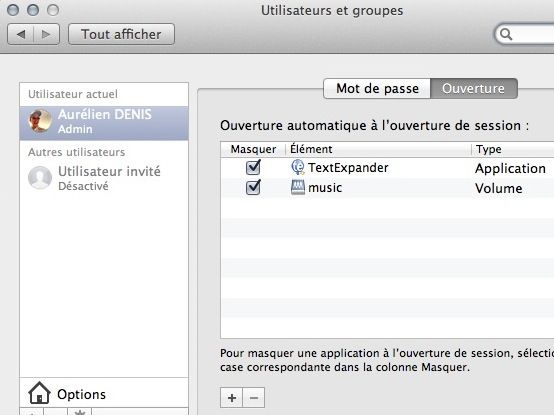
A l’aide du bouton +, choisissez le dossier que vous souhaitez monter au démarrage de votre Mac. Dans mon exemple, je monte le dossier de musique présent sur mon NAS car il abrite la bibliothèque iTunes.
Pour info, si iTunes ne trouve pas le dossier par défaut, il se rabat automatiquement sur votre partition système pour en recréer un. Evitons de dispatcher les données inutilement grâce à cette technique.
Redémarrez votre machine pour constater le résultat !

Bonjour,
J’ai personnellement utilisé pendant plusieurs mois cette technique mais l’apparition d’une fenêtre Finder à chaque ouverture se session m’a poussé à utiliser un script Automator également à l’ouverture de session qui fait le même boulot mais silencieusement.